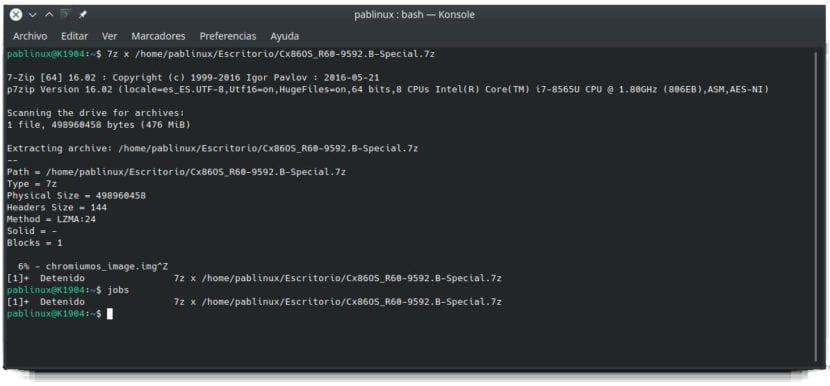
Tình huống có thể xảy ra: bạn muốn có cài đặt sạch. Bạn khôi phục dữ liệu theo cách thủ công và bạn luôn cài đặt cùng một phần mềm sau khi cài đặt hệ điều hành. Bạn có một lệnh dài để cài đặt lần lượt tất cả các gói APT. Bạn nhập lệnh. Bạn đợi nó kết thúc. Đội của bạn không phải là đội mạnh nhất trên thế giới và nó bị ảnh hưởng. đó có phải là cách giải quyết? Thực tế là chúng ta có thể chạy một quy trình đầu cuối trong nền và trong bài viết này chúng tôi sẽ hướng dẫn bạn cách thực hiện.
Tình huống trên là một cái gì đó đã xảy ra với tôi khi sử dụng Ubuntu. Tôi đã cài đặt rất nhiều phần mềm và gỡ cài đặt một phần mềm khác để giữ lại nó như tôi thích, nhưng điều đó không cần thiết đối với tôi trong Kubuntu vì nó có hầu hết mọi thứ tôi cần. Dù nó là gì, có một cách để tránh mở cửa sổ đầu cuối điều này có thể làm phiền hoặc chúng tôi có thể vô tình tắt và dừng quá trình. Đây là điều không thể xảy ra với chúng ta nếu chúng ta chạy nó ở chế độ nền.
bg thực hiện một quá trình từ thiết bị đầu cuối đến nền
En Bài viết này Chúng tôi giải thích lý do tại sao chúng tôi không thể sao chép và dán bằng các phím tắt của cả cuộc đời trong thiết bị đầu cuối. Các phím tắt đó được sử dụng để thực hiện các hành động khác, chẳng hạn như Ctrl + C để dừng một quá trình. Trong nhiều chương trình khác, Ctrl + Z Nó được sử dụng để hoàn tác thay đổi cuối cùng, nhưng nó cũng không hoạt động trong thiết bị đầu cuối. Những gì nó làm trong thiết bị đầu cuối là tạm dừng một quá trình và thêm nó vào "công việc". Ví dụ nhanh nhất mà chúng ta có thể thấy nó hoạt động như thế nào là cập nhật các gói APT (sudo apt update) và nhấn Ctrl + Z. Chúng ta sẽ thấy rằng thiết bị đầu cuối nói "[1] + Đã dừng", có nghĩa là chúng ta đã dừng quy trình số 1 và thêm nó vào danh sách công việc cho thiết bị đầu cuối đó; nếu chúng ta đi chơi, công việc sẽ đi theo anh ta. Để khởi động lại chúng, chúng tôi sẽ sử dụng fg để giữ nó ở phía trước hoặc bg để nó vẫn ở trong nền. Trong cả hai trường hợp, chúng tôi sẽ tiếp tục xem quá trình trong thiết bị đầu cuối và nó sẽ dừng nếu chúng tôi đóng cửa sổ.
Khi một hoặc một số quá trình đầu cuối bị tạm dừng, chúng tôi có thể xem những gì chúng tôi đang chờ xử lý bằng cách sử dụng lệnh việc làm mà chúng tôi đã đề cập ở trên. Nếu có nhiều hơn một quá trình bị dừng, chúng tôi sẽ thêm số vào fg o bg để tiếp tục một cái cụ thể. Các tùy chọn bg (background = nền) không cho phép chúng tôi dừng quá trình một lần nữa. Nếu chúng ta muốn quá trình chạy trực tiếp trong nền, chúng ta sẽ thêm "&" mà không có dấu ngoặc kép.
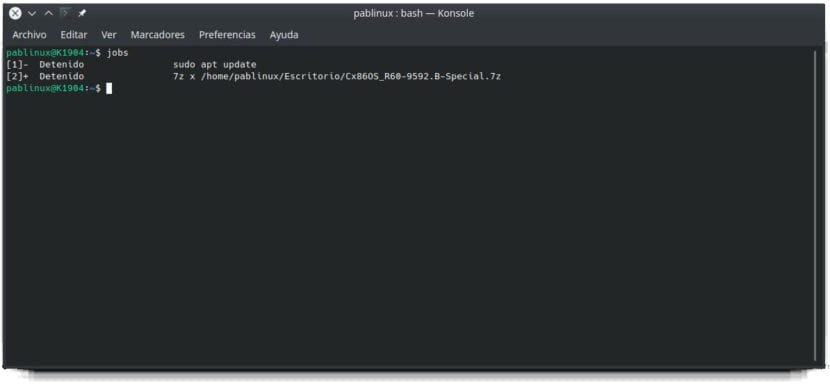
không nhận cho phép công việc tiếp tục khi thoát khỏi thiết bị đầu cuối
Nếu chúng ta muốn một quá trình đầu cuối tiếp tục ở chế độ nền sau khi đóng cửa sổ, chúng ta sẽ sử dụng lệnh không nhận. Để làm điều này, các bước cần làm theo sẽ là:
- Chúng tôi bắt đầu một quá trình.
- Chúng tôi ngăn chặn nó bằng Ctrl + Z.
- Chúng tôi viết việc làm để xem số quá trình.
- Chúng tôi viết lệnh sau, trong đó số phía sau phần trăm trùng với quá trình chúng tôi muốn chạy trong nền sau khi thoát khỏi thiết bị đầu cuối:
disown -h %1
- Chúng tôi khởi động lại quá trình bằng lệnh sau (sử dụng lệnh 1 nếu đó là quá trình chúng tôi muốn khởi động lại):
bg 1
- Nếu chúng tôi muốn, chúng tôi đóng thiết bị đầu cuối.
Cách tốt nhất để kiểm tra xem điều này có hoạt động hay không là giải nén một tệp lớn. Trong ảnh chụp màn hình trước, bạn có thể thấy cách tôi giải nén tệp 7z từ thiết bị đầu cuối. Tùy thuộc vào kích thước của tệp, quá trình này có thể mất vài phút. Nếu bạn thực hiện những gì chúng tôi đã giải thích ở trên, bạn có thể đi đến đường dẫn mà chúng tôi đã nói với bạn để giải nén nó (theo mặc định / HOME), nhấp chuột phải, truy cập vào thuộc tính của nó và kiểm tra xem kích thước đang tăng lên từng chút một. Nếu không, chúng tôi đóng cửa sổ thuộc tính và truy cập lại. Vấn đề? Không có cách nào để biết chính xác khi nào một quá trình kết thúc. Trong trường hợp giải nén một tệp, nó được cho là hoàn tất khi nó không còn tăng kích thước. Trong mọi trường hợp, chúng tôi có thể xác minh rằng nó tiếp tục hoạt động sau khi đóng thiết bị đầu cuối.
Tôi không muốn kết thúc bài viết này mà không nói điều gì đó: mặc dù Mọi thứ được giải thích ở đây đều an toàn, tôi khuyên bạn trước tiên nên kiểm tra xem mọi thứ có hoạt động không một cách chính xác trong hệ điều hành của bạn với một cái gì đó không quan trọng lắm. Ví dụ: tải xuống tệp 7z và giải nén nó. Nếu bạn thấy rằng mọi thứ hoạt động như chúng tôi đã giải thích trong bài đăng này, hãy tiếp tục với mọi thứ khác. Nó sẽ hữu ích khi có thể chạy các quy trình đầu cuối trong nền?